iOS 16: Cómo eliminar fotos duplicadas en iPhone y iPad
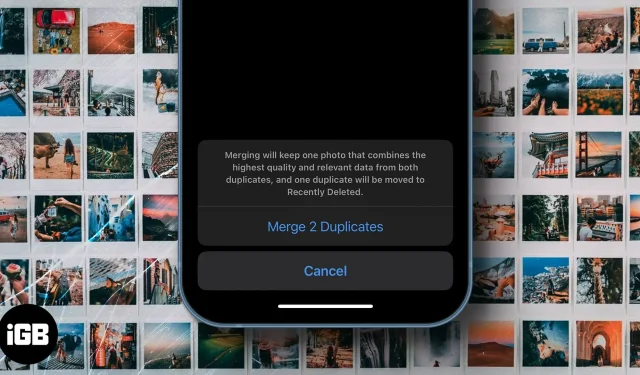
De vez en cuando terminamos almacenando múltiples imágenes de la misma cosa o escena. Pero, ¿cómo ordenarlos y eliminarlos? Bueno, eso es lo que estamos discutiendo en este artículo. Apple agregó una nueva utilidad a la aplicación Fotos con iOS 16 para eliminar todos los duplicados de uno o más álbumes de fotos.
Si bien las fotos en su iPhone son importantes, algunas de ellas (especialmente las duplicadas) son redundantes y no vale la pena conservarlas. La buena noticia es que no necesita aplicaciones de terceros para hacer esto. Con una nueva función en iOS 16 y la aplicación Accesos directos (si usa iOS 15 o posterior), puede deshacerse fácilmente de las fotos duplicadas en su iPhone y iPad.
- Eliminación automática de fotos duplicadas en iOS 16
- Eliminar fotos duplicadas en iPhone o iPad con la aplicación de accesos directos
Eliminación automática de fotos duplicadas en iOS 16
- Ve a la aplicación Fotos en tu iPhone/iPad.
- Seleccione la pestaña Álbumes en la parte inferior.
- Ahora deslice hacia abajo hasta que encuentre duplicados en la lista de Utilidades.
- Verifique las coincidencias duplicadas (haga clic en cualquier par de fotos o duplicados para ver si son lo suficientemente similares).
- tu también puedes
- Selecciónelos todos → haga clic en Seleccionar → Seleccionar todo → Fusionar.
- Seleccione fotos individuales y haga clic en Fusionar.
- Confirme el proceso de fusión de duplicados haciendo clic en Fusionar duplicados. Eliminará los duplicados y mantendrá el que tenga la resolución más alta.
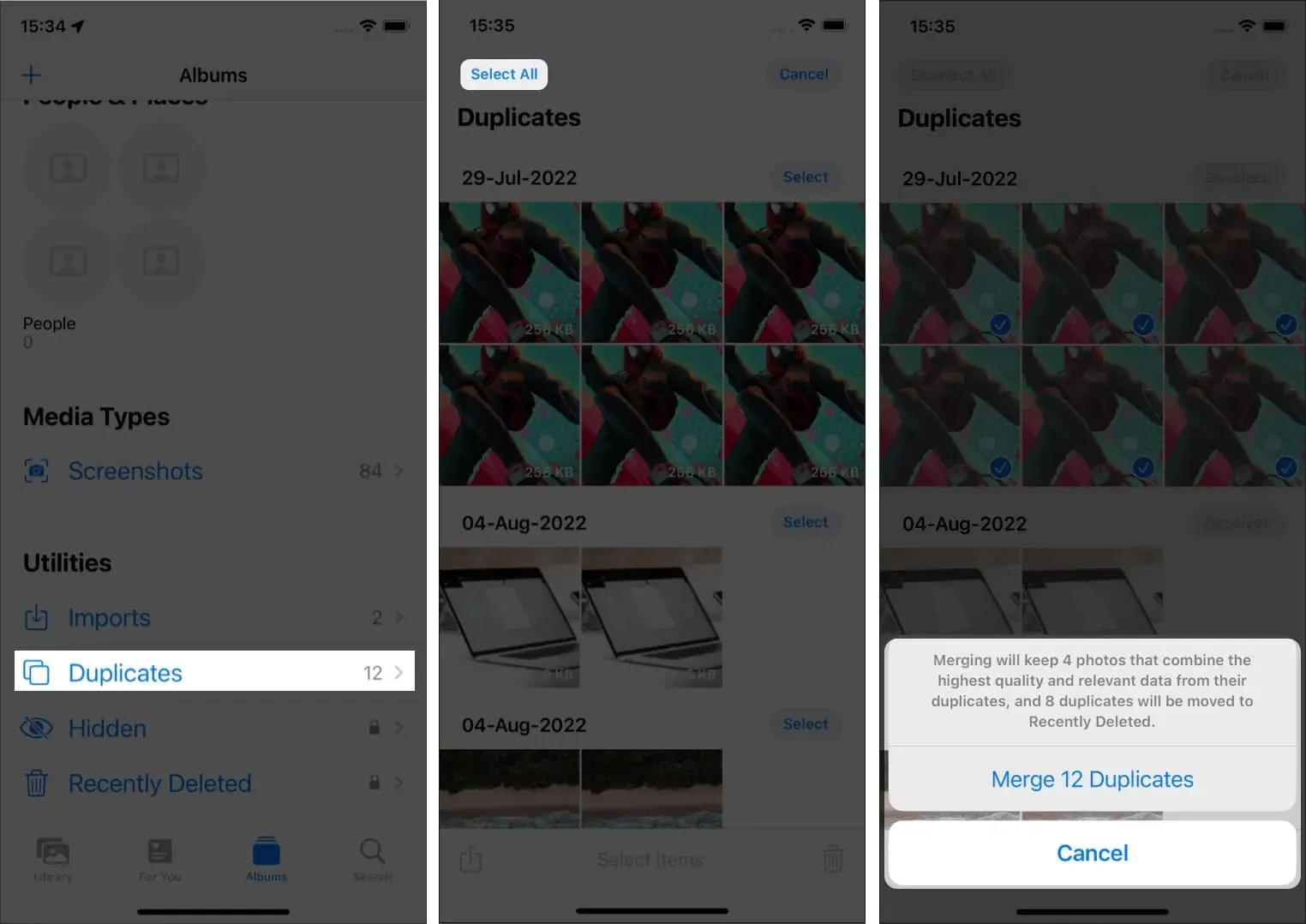
Nota. Esta función busca el nombre o los metadatos de una imagen. Lo compara con todas sus imágenes, por lo que no podrá distinguir entre imágenes tomadas al mismo tiempo, en el mismo lugar o con los mismos sujetos. Pero maneja y te ayuda a eliminar fotos duplicadas creadas por error o porque las compartiste en aplicaciones como WhatsApp, Instagram, etc.
La nueva actualización del software iOS trae muchas funciones, especialmente para la aplicación Fotos. Además de eliminar fotos duplicadas, ahora puede editar varias fotos al mismo tiempo, bloquear álbumes ocultos y eliminados, y más.
Aunque todavía hay tiempo para el lanzamiento público de iOS 16, y si no desea seguir el camino de las pruebas beta de iOS 16, puede probar el siguiente método.
Elimina fotos duplicadas en iPhone o iPad con los atajos de Siri.
Si está ejecutando iOS 15, iPadOS 15 o anterior y aún desea fusionar imágenes duplicadas de la aplicación Fotos, ha venido al lugar correcto. Este método solo lo ayudará a eliminar imágenes que haya descargado de Internet. Básicamente busca los metadatos de una imagen y los compara con otras imágenes disponibles en su dispositivo.
Primero necesitas descargar este acceso directo . Una vez que se descarga el acceso directo, vaya a la aplicación de configuración y desactive la sincronización de iCloud.
- Abra la aplicación Atajos.
- Haga clic en el acceso directo «Eliminar imágenes duplicadas». Dependiendo del tamaño de su galería de fotos, esto llevará tiempo.
- Si encuentra duplicados, le pedirá que los revise.
- Una vez verificado, haga clic en Finalizar.
- En la ventana emergente, seleccione «Eliminar» si desea eliminar los duplicados.
- Seleccione la opción “Mostrar todo” si desea volver a ver las imágenes.
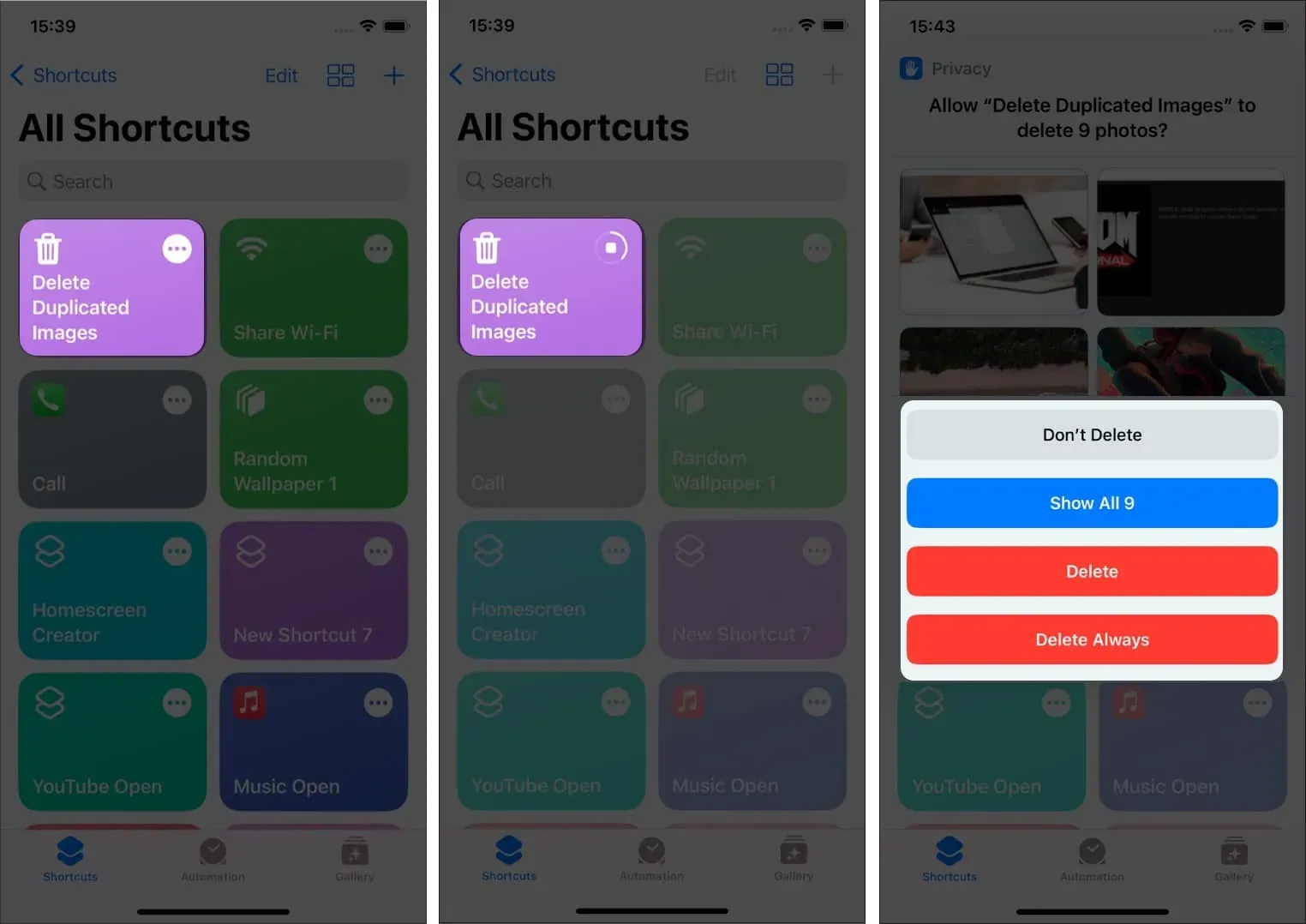
Si selecciona la opción No desinstalar al menos una vez, encontrará el siguiente error. Para llegar a él, siga los pasos que se detallan a continuación:
- Toque los tres puntos en la esquina superior derecha del acceso directo.
- Haga clic en el botón (i) en la parte inferior y vaya a la pestaña «Privacidad».
- Seleccione la opción «Solicitar eliminar» en el menú desplegable junto a «Fotos».
- Haga clic en «Finalizar» y listo.
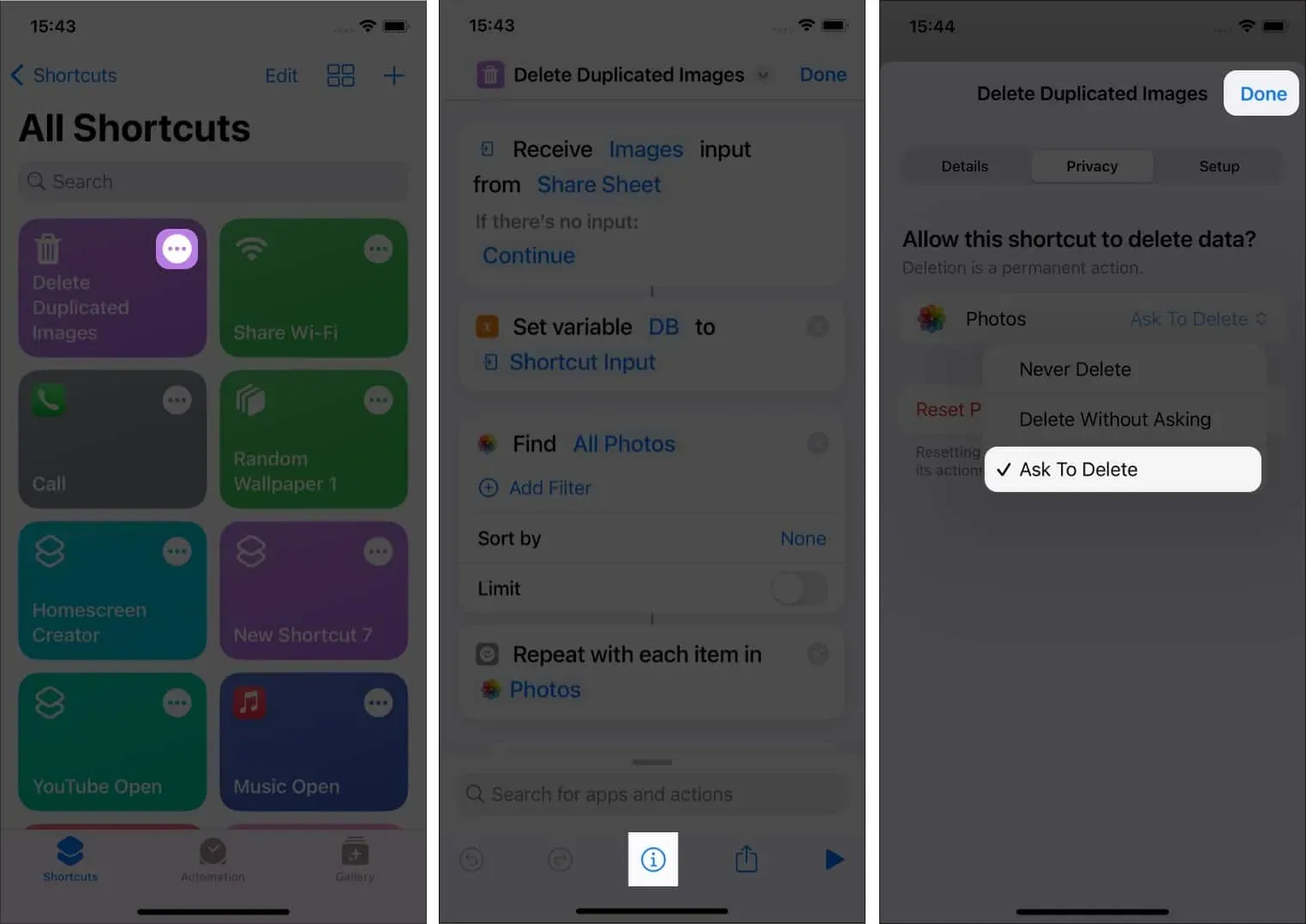
Preguntas más frecuentes
La función de foto duplicada solo detecta imágenes con el mismo nombre de archivo. Busca el nombre de la imagen y los metadatos, no el contenido de la imagen. Por lo tanto, solo se mostrará si recibió o descargó la misma imagen de diferentes partes o de Internet.
resumiendo
Eso es prácticamente todo de mi parte para este artículo; Espero que lo hayas disfrutado y (espero) que hayas podido eliminar las imágenes duplicadas y limpiar el desorden.



Deja una respuesta